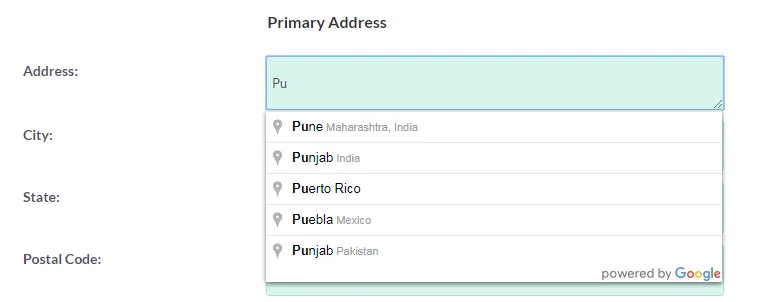تعزيز الإنتاجية مع تكامل تطبيقات G ل SuiteCRM. تكامل G-Apps ل SuiteCRM هو تكامل Google لمجموعة 3 في 1 يمكنك من مزامنة أحداث تقويم Google وجهات اتصال Google ثنائية الاتجاه في SuiteCRM ، مما يعزز إنتاجيتك من خلال تنظيم جميع الأحداث ومعلومات الاتصال الخاصة بك في مكان واحد. يمكنك أيضا الاستفادة من الملء التلقائي لحقول العنوان في SuiteCRM الخاص بك. عندما تبدأ في كتابة العنوان ، يتم ملؤه تلقائيا باقتراحات تم التحقق منها بالكامل وتستند إلى الموقع وتختار الخيار المناسب.
تركيب #
- للتثبيت الآمن ، خذ نسخة احتياطية من قاعدة البيانات والملفات.
- قم بتنزيل الحزمة.
- انقر فوق المسؤول -> محمل الوحدة النمطية -> اختر Import.zip -> انقر فوق تحميل
- قم بفك ضغط install.zip في الدليل الجذر.
تكوين: #
مزامنة تقويم جوجل تتم الأحداث وجهات اتصال Google والإكمال التلقائي لحقول العناوين بأمان باستخدام واجهة برمجة تطبيقات Google. للحصول على واجهة برمجة تطبيقات Google الخاصة بك ، يرجى الرجوع إلى تكوين واجهة برمجة تطبيقات Google.
- لتكوين واجهة برمجة التطبيقات، انتقل إلى اعدادات
- قم بالتمرير لأسفل إلى جوجل الإعدادات لتكوين تقويم Google وواجهة برمجة تطبيقات جهات الاتصال.
- أدخل معرف العميل وسر العميل وعنوان URL لإعادة التوجيه وواجهة برمجة تطبيقات المطور.
- من أجل الإكمال التلقائي لعنوان Google التكوين ، وتوفير واجهة برمجة تطبيقات Google.
- بمجرد الانتهاء ، اضغط على حفظ.
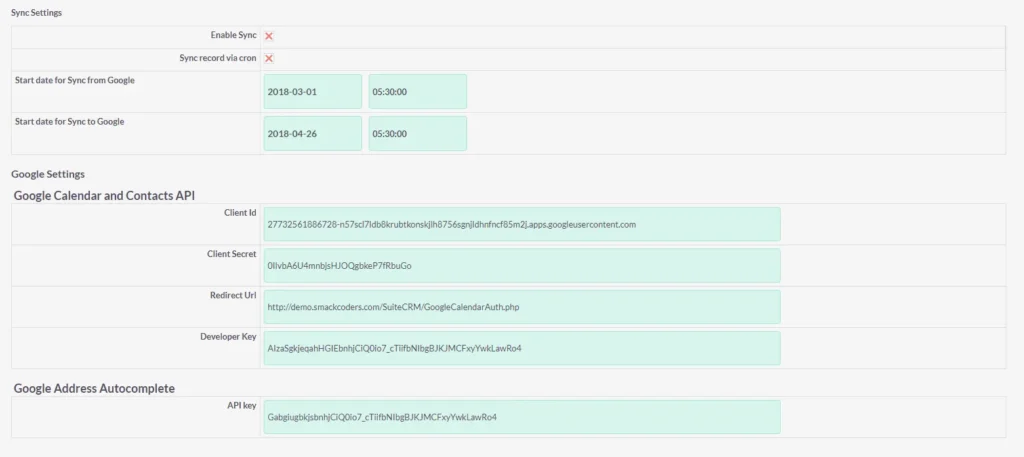
إعداد كرون: #
- لإعداد cron ، أضف الإدخال التالي في crontab الخاص بك
- تأكد من تغيير المضيف المحلي / suitecrm إلى عنوان URL الخاص ب SuiteCRM الخاص بك.
- لإجراء المزامنة المجدولة ، يجب تكوين cron بشكل صحيح.
لكرون ->
- قم بفك ضغط ملف Install.zip في الدليل الجذر SuiteCRM الموجود في مجلد الوحدات النمطية / sm_Google.
- أضف إدخالات cron لملفات GoogleCalenderCron.php و GoogleEventSyncCron.php VtigerCrmEventSyncCron.php.
جناح CRM تكامل تقويم جوجل #
جناح CRM تكامل تقويم جوجل يساعدك على إدارة أحداث SuiteCRM وتقويم Google بكفاءة من مكان واحد. يسمح بمزامنة 2-way بين SuiteCRM وتقويم Google. يمكنك مزامنة جميع معلومات الأحداث الخاصة بك على الفور بنقرة واحدة فقط. يمكنك أيضا تشغيل المزامنة تلقائيا بشكل دوري استنادا إلى cron. يساعدك على تصفية ومزامنة أحداث معينة بين SuiteCRM وتقويم Google. يمكنك بسهولة تنظيم كل من SuiteCRM وتقويم Google دون الحاجة إلى التنقل بين علامات التبويب المختلفة.
إذن #
بمجرد الانتهاء من جزء التكوين والإعدادات ، انتقل إلى خيار مزامنة Google. انقر الآن على “انقر هنا للحصول على تفويض!” زر. اختر حساب Google الخاص بك وقم بتوصيله ب SuiteCRM الخاص بك.
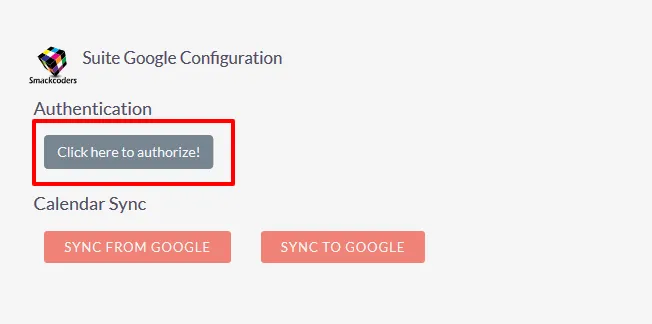
اعدادات #
انتقل إلى خيارات إعدادات المزامنة وانقر فوق تحرير.
- تمكين المزامنة – قم بتمكين مربع الاختيار لمزامنة أحداث التقويم يدويا باستخدام خيار GoogleSync.
- مزامنة Onsave – عند إضافة حدث أو تعديله في موقع واحد ، ستضيف هذه الميزة تلقائيا نفس المعلومات على الآخر. للسماح بهذه الميزة، قم بتمكين خانة الاختيار.
المزامنة الدورية
- مزامنة السجل عبر cron – قم بتمكين مربع الاختيار لمزامنة أحداث التقويم الخاصة بك بناء على وقت كرون. للتعرف على إعداد cron ، راجع إعداد CRON الخاص بنا.
تحديد الحقول الإلزامية
- حتى نوع – يتكون من ثلاثة خيارات – المكالمات والاجتماعات والمهام. يمكنك اختيار أي من الخيارات من القائمة المنسدلة. ستحتوي الأحداث التي تمت مزامنتها من تقويم Google إلى SuiteCRM على نوع الحدث الذي اخترته من القائمة المنسدلة.
- حالة الحدث – يتكون أيضا من ثلاثة خيارات مثل المخطط ، المحتفظ به ، غير المحتجز. يمكنك اختيار الخيار الذي تريده من القائمة المنسدلة. بمجرد الانتهاء من ذلك ، يتم تعيين الأحداث التي تتم مزامنتها من تقويم Google إلى SuiteCRM تلقائيا على حالة الحدث التي اخترتها.
مزامنة أحداث محددة – فلتر الأحداث
- تاريخ بدء المزامنة من Google (تقويم Google إلى SuiteCRM) – هذا يساعد على مزامنة الأحداث فقط من تاريخ ووقت محددين.
- تاريخ بدء المزامنة مع Google (SuiteCRM إلى تقويم Google) – حدد التاريخ والوقت المفضل لديك لمزامنة الأحداث المحددة فقط.
- بمجرد الانتهاء ، انقر فوق حفظ.
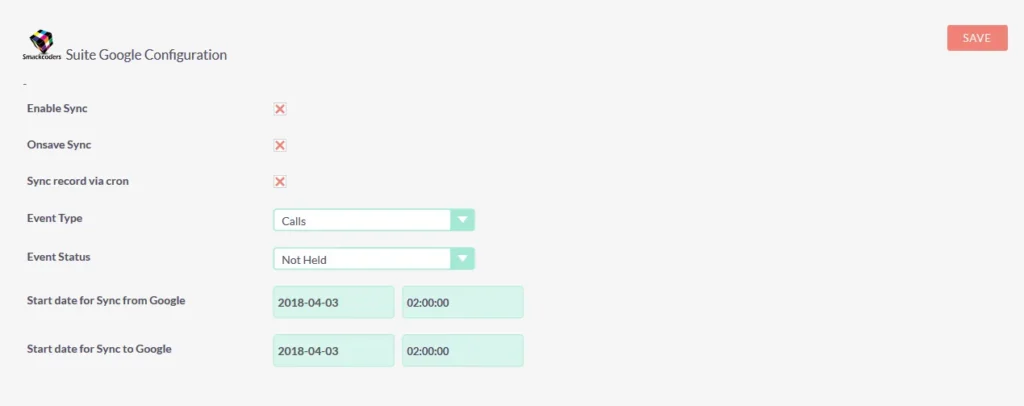
المزامنة والسجلات #
مع SuiteCRM Google Calendar Integration ، يمكن إجراء المزامنة بثلاث طرق مختلفة.
مزامنة يدوية #
لمزامنة جميع الأحداث الحالية الخاصة بك ، يمكنك مزامنة الكل دفعة واحدة باستخدام خيارات المزامنة اليدوية.
- انتقل إلى خيار مزامنة Google.
- انقر فوق مزامنة من GOOGLE – للحصول على جميع أحداث تقويم Google الخاصة بك في SuiteCRM
- انقر فوق مزامنة مع GOOGLE – يتيح لك ذلك إرسال جميع أحداث SuiteCRM إلى تقويم Google.
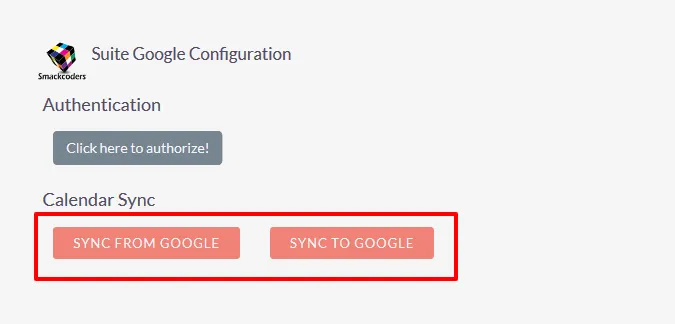
إذا لم تعد بحاجة إلى مزامنة جميع الأحداث الحالية، فاستخدم عامل التصفية المحدد المستند إلى التاريخ لمزامنة الأحداث الانتقائية فقط من التاريخ والوقت المحددين. لتعيين التاريخ والوقت الخاصين بك، راجع إعدادات المزامنة.
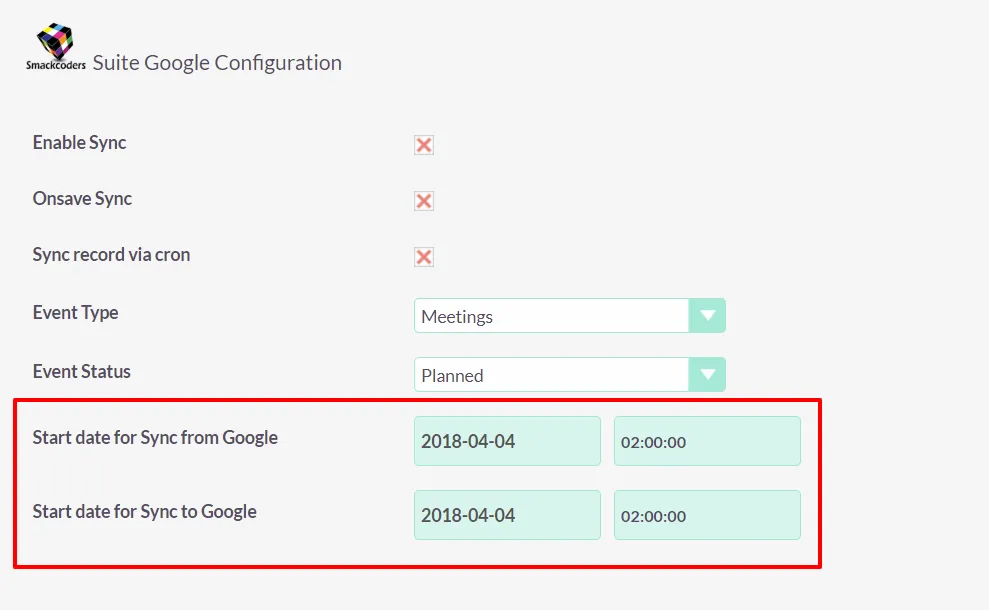
في مزامنة الحفظ #
يتم تشغيل عملية المزامنة هذه تلقائيا. عند إنشاء حدث جديد في تقويم Google أو SuiteCRM ، أثناء حفظ الحدث ، ستتم إضافته تلقائيا إلى الآخر. لذلك يمكنك بسهولة الحفاظ على تحديث كل من تقويم Google وتقويم SuiteCRM دون أي تدخل يدوي.
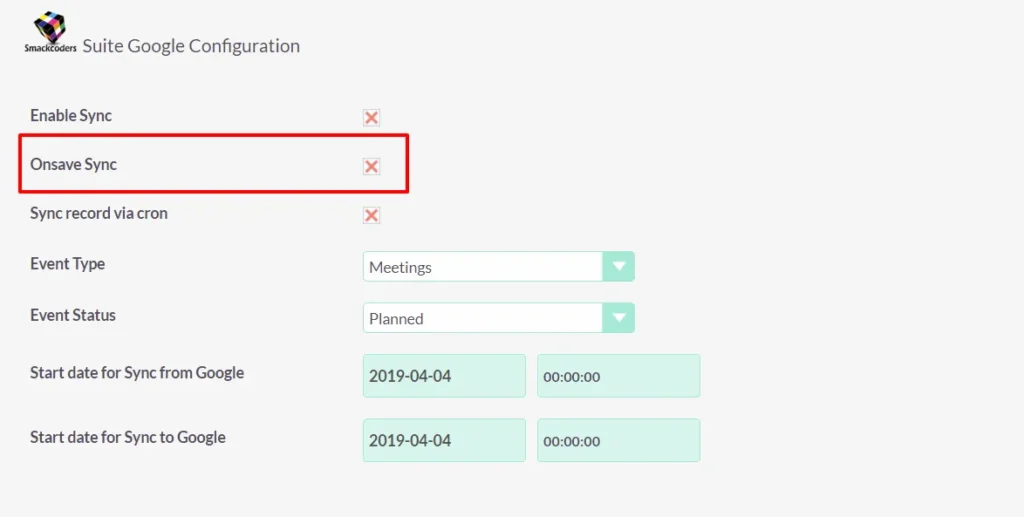
المزامنة التلقائية #
تعمل عملية المزامنة هذه في الخلفية بناء على وقت CRON الخاص بك دون أي تدخل يدوي. ما عليك سوى تعيين وقت CRON المفضل لديك ، والرجوع إلى المستند لتعيين مهمة CRON الخاصة بك.
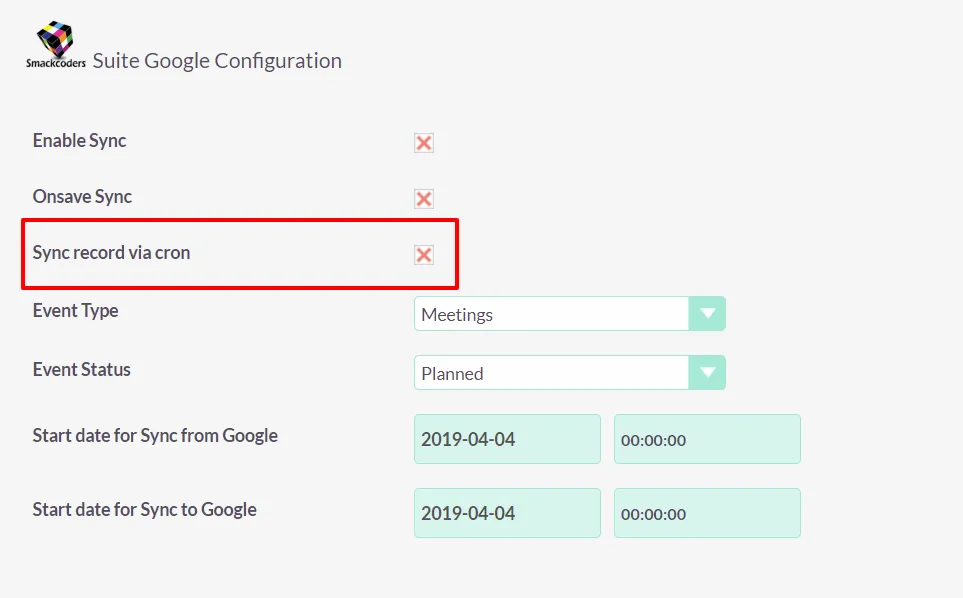
سجلات مزامنة البيانات #
تعرف على عملية المزامنة مع السجلات. يقدم لك تفاصيل مزامنة النجاح والفشل.
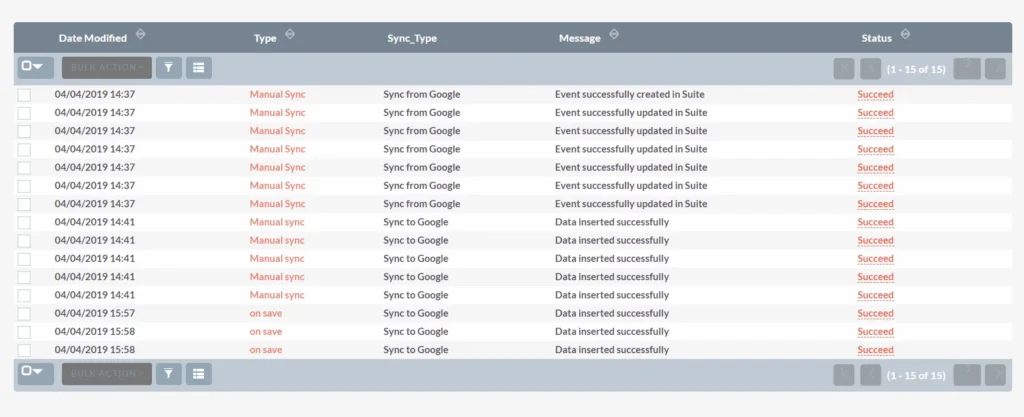
SuiteCRM تكامل جهات اتصال Google #
SuiteCRM جوجل الاتصال التكامل يساعدك على الحفاظ على تحديث جهات اتصال SuiteCRM وجهات اتصال Google. يتم إجراء المزامنة ثنائية الاتجاه للحفاظ على كلا التطبيقين جديدين مع جميع الإدخالات الجديدة. يمكن تشغيل المزامنة عند الحفظ أو المزامنة يدويا بنقرة أو جدولة في cron.
تفويض جهات اتصال Google #
بمجرد تقديم تفاصيل الاتصال ، يجب أن يكون مصرحا به. اضغط على جوجل سينك(في لوحة القائمة على الجانب الأيسر) –> انقر هنا للتفويض.
من الضروري إنشاء الرابط بين التطبيقين. يجب تنفيذ هذا الإجراء عند إجراء تعديلات على حساب Google.
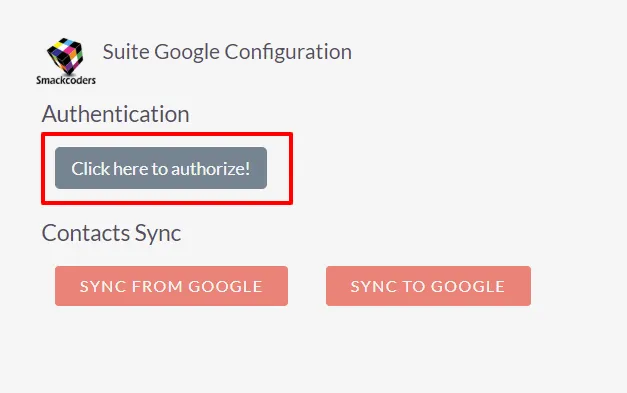
إعداد المزامنة #
يتيح SuiteCRM Google Contact Integration المزامنة على الفور عند إنشاء سجل جديد أو يدويا بشكل مجمع بنقرة واحدة أو بشكل متكرر في وقت محدد باستخدام cron. توفر الإعدادات مرونة كاملة في اختيار وضع المزامنة.
للإعداد، انتقل إلى إعدادات المزامنة في اللوحة اليمنى.
- تمكين المزامنة التلقائية عند الحفظ – تأكد من مزامنة البيانات الفورية عند الدخول في أي من التطبيقين عن طريق تنشيط خيار OnSave Sync.
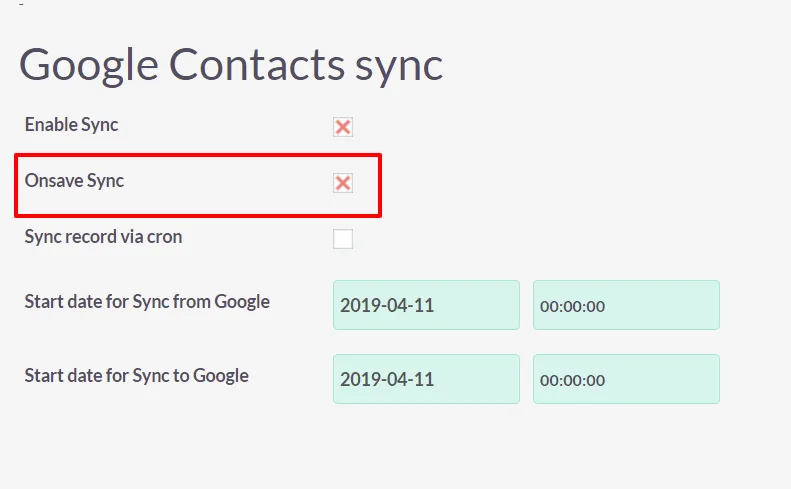
- المزامنة اليدوية المجمعة – لمزامنة البيانات يدويا أو نقل بياناتك الحالية ، تحقق من تمكين المزامنة واجعلها نعم. ولتشغيل المزامنة ، انقر فوق GoogleSync (في لوحة القائمة على الجانب الأيسر) – > “مزامنة من Google أو مزامنة إلى Google”. يمكنك أيضا تحديد التاريخ الذي تريد مزامنة جهات الاتصال منه ، فهو يعمل بالرجوع إلى وقت إنشاء جهات الاتصال.
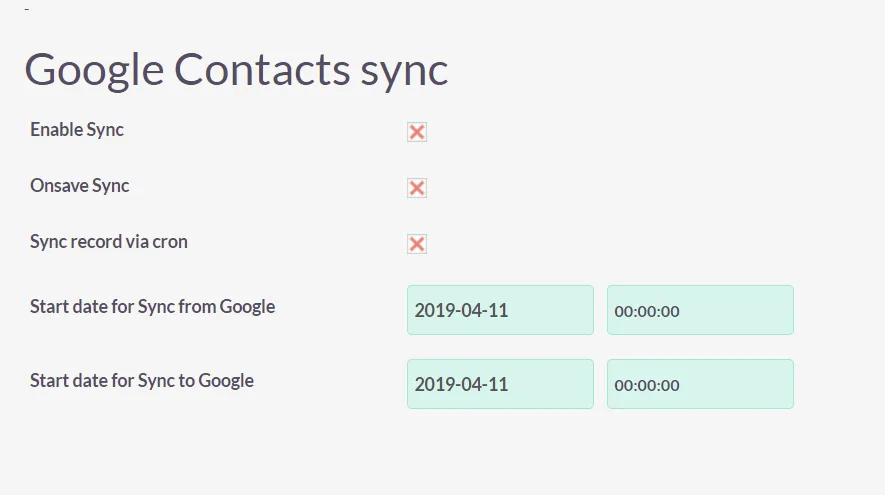
- مزامنة من جوجل – جهات اتصال Google ل SuiteCRM جهات الاتصال.
- المزامنة مع جوجل – SuiteCRM الاتصال كجهات اتصال جوجل.
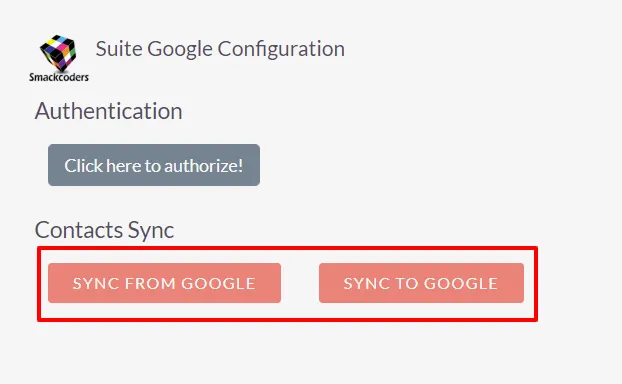
- جدولة المزامنة – تمكين المزامنة المجدولة من خلال مراقبة سجل المزامنة من خلال cron. بمجرد تأكيد هذا الإجراء ، تأكد من وجود إدخال في ملف CRON الخاص بك.
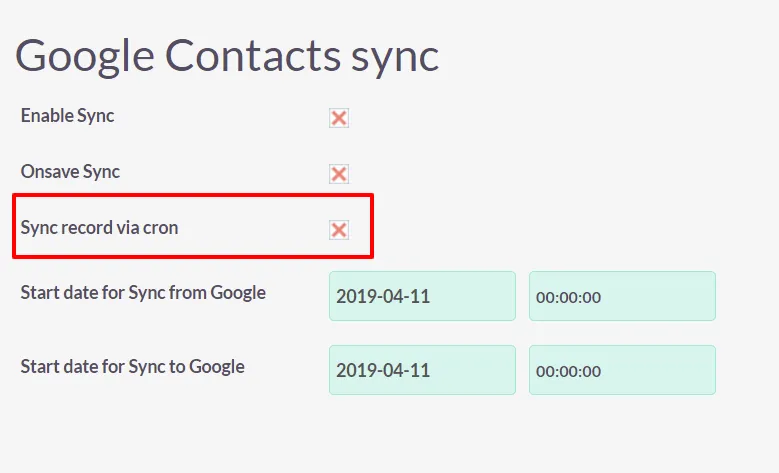
سجلات #
يوفر تكامل SuiteCRM مع جهات اتصال Google سجلات شاملة لكل من المزامنة الناجحة وغير الناجحة. تعمل هذه السجلات كأداة قيمة لمراقبة سجلات البيانات المحدثة والحفاظ عليها.
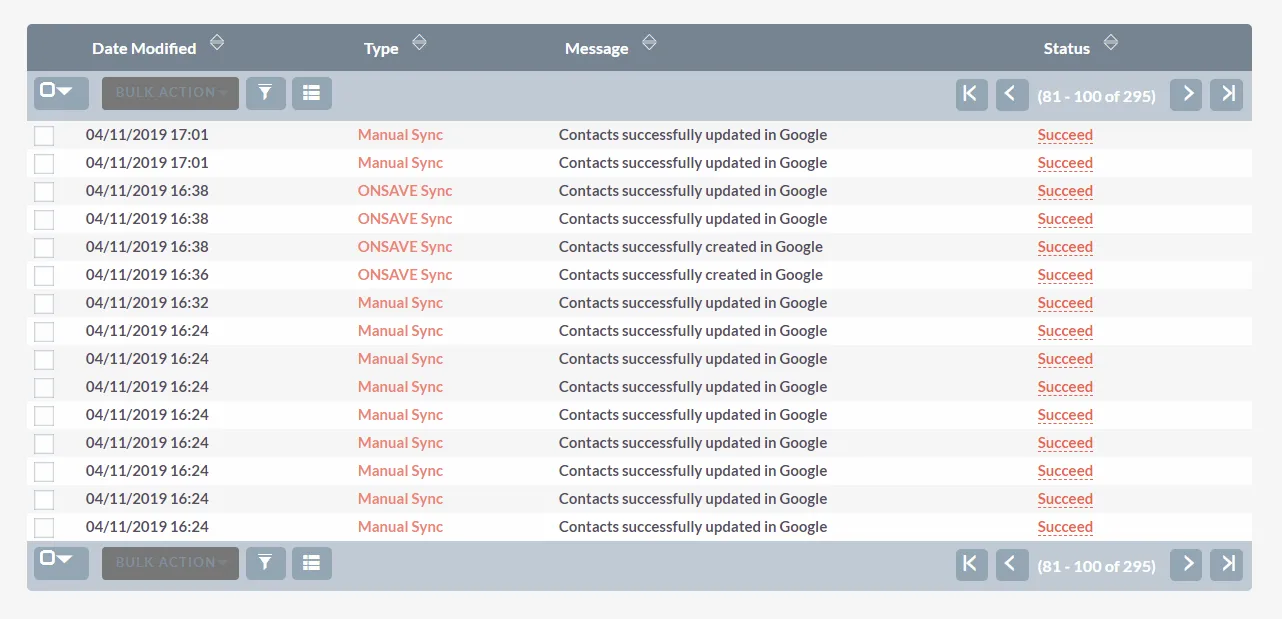
حقول عنوان الإكمال التلقائي #
يقوم تلقائيا بإكمال حقول عناوين العملاء المتوقعين وجهات الاتصال والحسابات وعروض الأسعار والفواتير عند بدء الكتابة في حقول العناوين. يوفر لك بحثا تم التحقق منه بالكامل ويستند إلى الموقع ، مما يساعدك على التخلص من أخطاء الكتابة.
- بمجرد الانتهاء من التكوين الخاص بك ، انقر فوق تعيين
- اختر الوحدة واربط الحقول مثل الشارع والبلد والرمز البريدي وما إلى ذلك. يجب أن يتم رسم الخرائط بشكل منفصل لكل وحدة.
- إذا كانت لديك علاقة عناوين متعددة مثل الشحن والفوترة والمزيد ، فيمكنك إضافة أي عدد من علاقة حقل التعيين بناء على متطلباتك بالنقر فوق إضافة + أسفل قسم التعيين.
- بمجرد الانتهاء من رسم الخرائط ، انقر فوق حفظ.
- يمكنك الآن رؤية العناوين المقترحة أثناء بدء الكتابة في حقل واحد من الوحدة التي تم تكوينها.